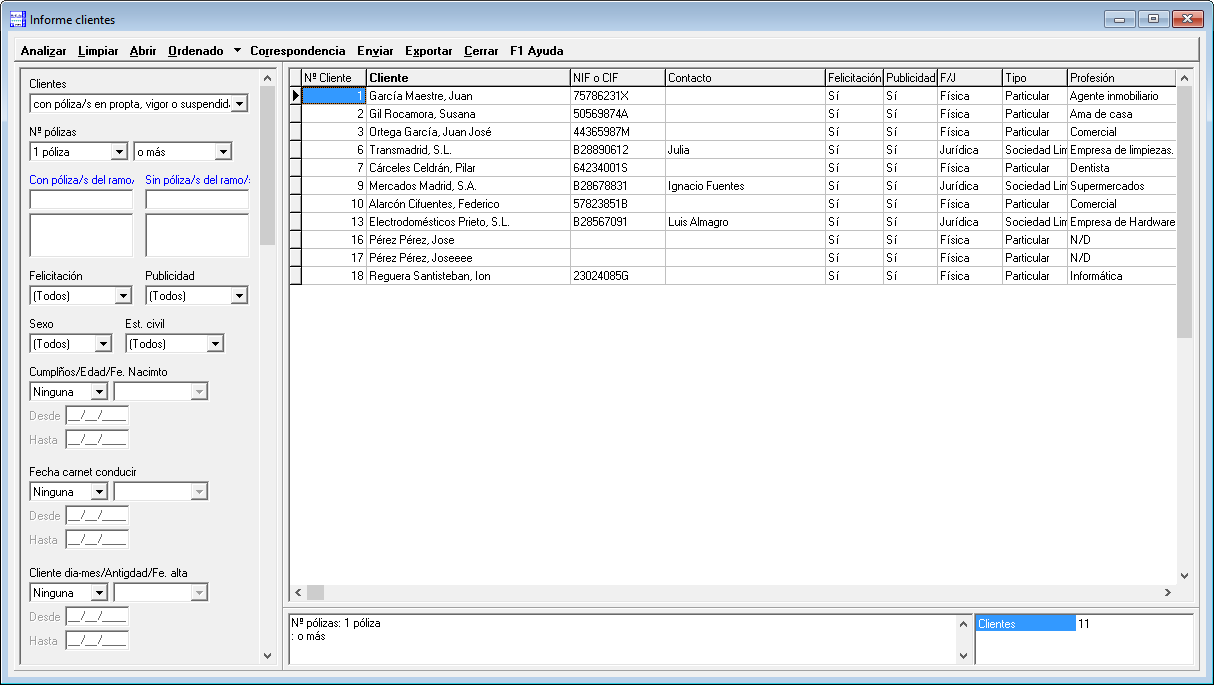Índice Ayuda | Consultas | Formación | Casos prácticos
Incluido en Mediator PLZ BSC PRO
Desde esta opción podrá realizar filtros sobre el fichero de clientes, para buscar y listar clientes que cumplan ciertas condiciones
Ejemplos:
- Clientes con 1 póliza en vigor
- Clientes con póliza de auto sin póliza de hogar
- Clientes con nº de teléfono móvil
- … así miles de combinaciones
- Ir a Informe clientes
- Filtrar. Fijar condiciones para buscar y listar clientes
- Cambiar orden del listado de clientes
- Abrir formulario cliente
- Limpiar filtro, para quitar las condiciones y realizar otro filtro
- Imprimir listado de clientes en papel o guardar en PDF
- Exportar. Guardar listado de clientes en fichero csv
- Casos prácticos para Informe de clientes
Ir a Informe clientes
Siga estos pasos:
- En Mediator vaya a
Menú principal → CRM → Informe clientes - Confirme el título de la ventana Informe clientes
Filtrar. Fijar condiciones para buscar y listar clientes
Siga estos pasos para fijar las condiciones y realizar un filtro:
- Ir a Informe clientes
- En la vertical izquierda tiene todas las opciones de filtro. Fije las condiciones.
Ejemplo: Vamos ha buscar clientes con alguna póliza y que tengan marcada felicitación.
Elija estas condiciones:
Clientes = Con póliza/s
Felicitación = Sí - Haga clic en botón ‘Analizar’ o pulse las teclas ‘ALT + Z’
- Ahora Mediator procesa el filtro, si encuentra algún cliente con las condiciones fijadas, muestra en la tabla listado con datos de los clientes.
Cambiar orden del listado de clientes
Cuando tenga en la tabla una lista con clientes, siga estos pasos para cambiar el orden:
- Realice un filtro de clientes.
- Sobre la tabla dónde se muestra la lista de clientes, vaya a la cabecera de la columna y haga clic en la etiqueta del nombre.
Ejemplo: Clic en ‘NIF o CIF’ o clic en ‘Nº cliente’ - Esto cambia el orden de la lista.
Abrir formulario cliente
Una vez haya realizado un filtro, si desea consultar o modificar los datos de un cliente, siga estos pasos:
- Sobre la tabla, haga clic en la línea de un cliente.
- Ahora haga clic en el botón ‘Abrir’ o pulse las teclas ‘ALT + A’.
- Compruebe que Mediator abre el formulario cliente, con información del cliente que ha seleccionado.
Limpiar filtro, para quitar las condiciones y realizar otro filtro
Una vez ha realizado un Informe de clientes con unas condiciones fijadas, si desea realizar u nuevo filtro, siga estos pasos:
- Haga clic en botón ‘Limpiar’ o pulse las teclas ‘ALT + L’.
- Esto quita todas las condiciones fijadas del último filtro.
- Ahora ya puede realizar un nuevo filtro
Imprimir listado de clientes en papel o guardar en PDF
Siga estos pasos para enviar listado de clientes a PDF o impresora:
- Si no lo ha hecho todavía, haga un filtro de clientes.
- Haga clic en botón ‘Enviar’ o pulse las teclas ‘ALT + V’.
- Sobre la ventana de Enviar, fije los ajustes que necesite.
Ejemplo: Destino = Microsoft print to PDF. Para guardar listado en fichero PDF. - Ahora haga clic en botón ‘Presentación preliminar’ para ver una vista en pantalla del lista de clientes o clic en botón ‘Enviar’, para enviar listado de clientes al destino que ha seleccionado.
Exportar. Guardar listado de clientes en fichero csv
Cuando haya realizado un filtro, siga estos pasos para exportar a fichero csv los datos de los clientes:
- Haga clic en botón ‘Exportar’ o pulse en su teclado la combinación de teclas ‘ALT + X’.
- Sobre la ventana que se abre, elija la carpeta y escriba el nombre del fichero para guardar los datos de los clientes.
- Ahora haga clic en ‘Guardar’.
El fichero exportado tiene formato csv, es decir, lo podrá abrir desde Microsoft Excel, Microsoft Access, … cualquier editor de ficheros csv. Además podrá importar este fichero a diversas plataformas, para tratar los datos y realizar envíos masivos de correo electrónico, mensajes SMS, Whatsapp, …